Cara Memperbaiki Sektor Buruk di Windows 10
Miscellanea / / August 04, 2021
Iklan
Bad Sector adalah salah satu sektor pada drive disk komputer atau memori flash yang secara permanen mengelola unit penyimpanan pada hard disk. Sekarang sistem Windows tidak selalu dapat memperbaiki bad sector pada hard drive yang rusak, tetapi mereka pasti dapat mendeteksi bad sector ini dan mencegah pengguna menempatkan data di atasnya.
Perbaikan untuk "Sektor Buruk di Windows 10"
Hard drive apa pun yang memiliki sektor buruk mungkin kehilangan data yang disimpan, dan selanjutnya dapat membuatnya hampir tidak mungkin untuk memulihkannya. Bagaimanapun, untuk memperbaiki bad sector di Windows 10, kami telah mengumpulkan semua solusi yang diperlukan di bawah ini. Kami juga telah menjelaskan cara memindai apakah hard drive memiliki sektor yang buruk atau tidak dan juga cara memulihkan data dari sektor tersebut.
MEMPERBAIKI 1: Pindai bad sector:
Pengguna dapat Memindai Sektor Buruk dengan dua cara berikut. Silahkan lihat:
- Pertama, klik kanan file Perangkat keras dan pilih opsi Properti.
- Di Jendela properti, arahkan ke opsi Alat dari menu vertikal dan kemudian klik Memeriksa dan Pindai drive.
Atau
Iklan
Luncurkan jendela Command Prompt. Untuk melakukannya,
- Arahkan ke bilah pencarian desktop, ketik "cmd ”, dan klik yang relevan Prompt Perintah opsi dari daftar. Pastikan Anda meluncurkannya dengan akses administrator.
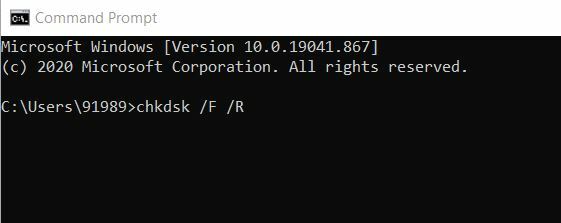
- Sekarang di dalam jendela Command Prompt, ketik chkdsk / F / R lalu tekan Memasukkan.
Jika ada bad sector di sistem Anda, itu akan mendeteksinya. Namun, Windows tidak dapat memperbaikinya sendiri, dan Anda perlu melakukan beberapa perbaikan lain untuk hal yang sama.
FIX 2: Gunakan perangkat lunak pihak ketiga:
Sektor Buruk dapat disebabkan oleh beberapa keadaan, termasuk kesalahan sistem file, malware, panas berlebih, usia HDD, atau hal lainnya. Hal ini selanjutnya dapat menghasilkan kumpulan memori yang tidak dapat ditulis lebih jauh lagi. Artinya, setiap data yang disimpan di sektor ini cenderung hilang dan sangat sulit untuk dipulihkan atau dipulihkan.
Namun, jika Anda menggunakan perangkat lunak pemulihan data pihak ketiga khusus, Anda dapat memulihkan data tersebut. Ada beberapa alat yang tersedia secara online yang dapat menangani partisi yang sepenuhnya rusak dan dapat menangani sektor buruk. Kami menyarankan Anda untuk menggunakan perangkat lunak tepercaya di antara mereka.
MEMPERBAIKI 3: Perbaiki kesalahan disk menggunakan Command Prompt:
Menjalankan pemeriksaan Disk melalui jendela Command Prompt mungkin dapat membantu di sini jika terjadi. Ikuti proses yang dijelaskan di bawah ini:
Iklan
- Arahkan ke bilah pencarian desktop, ketik "cmd ”, dan klik opsi Command Prompt yang relevan dari daftar. Pastikan Anda meluncurkannya dengan akses administrator.
- Sekarang di dalam jendela Command Prompt, ketik chkdsk C: / f lalu tekan Memasukkan. Di sini Anda perlu mengganti huruf C dengan huruf partisi Hard Drive Anda.
- Di sini untuk pengguna yang tidak menggunakan parameter / f, pemindaian chkdsk akan menampilkan pesan yang menyatakan bahwa file tertentu perlu diperbaiki. Namun, itu tidak memperbaiki kesalahan apa pun.
- Ini chkdsk D: / f perintah digunakan untuk mendeteksi dan memperbaiki semua masalah logis yang mempengaruhi drive Anda.
- Selanjutnya, untuk memperbaiki masalah fisik, jalankan parameter / r juga. Untuk melakukannya, ikuti Perintah,

chkdsk D: / r lalu tekan Memasukkan.
Hal yang sama dijelaskan melalui gambar di atas.
MEMPERBAIKI 4: Menggunakan Utilitas Pabrik Drive:
Iklan
Perbaikan terakhir yang dapat Anda coba adalah menggunakan Drive Manufactures Utility. Cari proses yang dijelaskan di bawah ini:
- Pertama, keluarkan file Harddisk Rusak. Juga, ambil hard drive baru dan adaptor USB yang sesuai.
- Sekarang pertimbangkan untuk menghubungkan hard drive lama ke komputer lain dan kemudian periksa bad sector seperti yang dijelaskan di atas.
- Lebih lanjut, hubungkan hard drive baru ke komputer yang sama.
- Sekarang gunakan utilitas produsen drive dan kemudian kloning drive lama dan rusak ke dalam hard drive baru. (Ikuti panduan di layar untuk menyelesaikan proses).
- Terakhir, letakkan hard drive baru di perangkat Windows 10 Anda.
Ini adalah bagaimana Anda dapat memindai Sektor Buruk di Windows 10 dan memperbaikinya sendiri. Kami telah mencoba menjelaskan cara terbaik untuk memindai dan memperbaiki bad sector dan selanjutnya untuk memulihkan data yang hilang.
Pada akhir artikel ini, kami berharap semua informasi yang disebutkan di atas akan membantu Anda menyelesaikan Bad Sectors di Windows 10. Setelah membaca artikel ini jika Anda memiliki pertanyaan atau tanggapan, silakan tulis komentar di kotak komentar di bawah ini.
Advertisements Ada kebutuhan yang semakin meningkat untuk menghubungkan laptop ke TV pintar tetapi tanpa menggunakan…
Advertisements Menjelajah internet tidak seaman dulu. Setiap situs web yang Anda kunjungi…
Advertisements Kita semua menggunakan Gmail Web dan setiap hari kita mendapat banyak pesan spam. Kami mungkin mengabaikan...



